Şirketiniz kullanıyorsa Tercih edilen iletişim aracı olarak Slack, o zaman temelleri bilmek önemlidir. Slack'te yapmak isteyebileceğiniz işlemlerden biri bir mesajı silmektir. Bir doğrudan mesajı veya bir kanala gönderdiğiniz mesajı kaldırabilirsiniz. Gevşek masaüstü, web ve mobil uygulamalar.
İçindekiler
- Slack'teki mesajları silme hakkında
- Slack masaüstündeki veya web uygulamasındaki mesajları silin
- Slack mobil uygulamasında mesajları silin
Yanlış kanala veya sohbete mesaj yazdığınızda veya sadece söylememiş olmayı dilediğiniz bir şeyi söylediğinizde, Slack mesajlarını nasıl sileceğiniz aşağıda açıklanmıştır.
Önerilen Videolar
Kolay
5 dakika
Gevşek hesap
Slack masaüstü veya mobil uygulaması (isteğe bağlı)
Slack'teki mesajları silme hakkında
Bir Slack mesajını silmek istiyorsanız bu sınırları ve kısıtlamaları aklınızda bulundurun:
- Herhangi bir üye kendi mesajını silebilir ancak başka bir üyenin paylaştığı mesajı silemez.
- Eğer yapamıyorsan mesajınızı silinsahibi veya yönetici bu izni kısıtlamış olabilir. Yardım için onlarla görüşün.
- Sahipler ve yöneticiler, katılımcı oldukları grup doğrudan mesajlarının yanı sıra genel ve özel kanallardaki herhangi bir üyeden gelen mesajları da silebilir.
- Toplu mesajları silme özelliği şu anda mevcut değildir.
- Sen ne zaman bir mesajı sil, eylem kalıcıdır ve geri alınamaz.
Slack masaüstündeki veya web uygulamasındaki mesajları silin
İster Slack masaüstünü tercih edin, ister web uygulaması, bu sürümler neredeyse aynıdır. Bir mesajı silme adımları da öyle.
Aşama 1: Silmek istediğiniz mesajı içeren kanalı veya konuşmayı açın.
Adım 2: Mesajı vurgulamak için imlecinizi mesajın üzerine getirin ve Üç nokta için görüntülenen araç çubuğunda Daha fazla hareket.

İlgili
- Facebook Akışınızı en son gönderileri gösterecek şekilde nasıl ayarlayabilirsiniz?
- Word'de bir sayfa nasıl silinir
- Windows 10'da bir program nasıl kaldırılır
Aşama 3: Seçmek Mesajı sil.

Adım 4: Bu işlemi seçerek onaylayın Silmek.
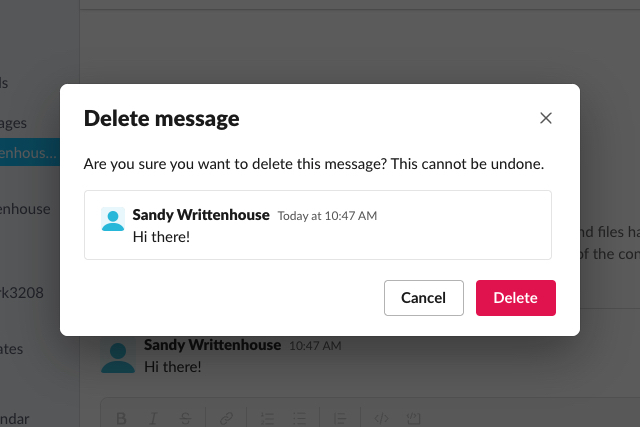
Slack mobil uygulamasında mesajları silin
Slack'i cep telefonunuzda veya tabletinizde kullanıyorsanız, bir mesajı sil yalnızca birkaç dokunuşla.
Aşama 1: Silmek istediğiniz mesajı içeren kanalı veya konuşmayı açın.
Adım 2: Mesaja dokunup basılı tutun veya açmak için mesajı seçip ardından simgesine dokunun. Üç nokta.
Eğer kullanıyorsanız akıllı telefon, tüm eylemleri görmek için alt pencereyi yukarı kaydırın.
Aşama 3: Seçmek Mesajı sil.
Adım 4: Bu işlemi seçerek onaylayın Silmek.



Slack'te bir mesajı silerseniz, bunun diğer üyelerin onu ilk önce görmediği anlamına gelmediğini unutmayın. Özellikle profesyonel bir çalışma ortamında paylaştığınız mesajlara dikkat edin.
Daha fazla bilgi için bazı yararlı bilgilere göz atın Slack'i kullanmaya yönelik ipuçları ve püf noktaları veya nasıl Yaygın Slack sorunlarını düzeltme.
Editörlerin Önerileri
- Patronunuz Slack, Zoom ve Teams ile sizi nasıl gözetleyebilir?
- Instagram hesabınızı nasıl devre dışı bırakabilirsiniz (veya silebilirsiniz)
- Google Dokümanlar'da bir sayfa nasıl silinir
- Windows'ta iMessage nasıl kullanılır?
- Windows'ta yazıcı nasıl paylaşılır
Yaşam tarzınızı yükseltinDigital Trends, en son haberler, eğlenceli ürün incelemeleri, anlayışlı başyazılar ve türünün tek örneği olan ön bakışlarla okuyucuların teknolojinin hızlı tempolu dünyasını takip etmelerine yardımcı olur.




